Si vous essayez d'écrire en espagnol sur un ordinateur Dell fonctionnant sous Windows, il existe quelques approches que vous pouvez prendre. Une fois que vous apprendre les codes et astuces pour vos besoins, il sera facile de le faire rapidement!
Mesures
@@_
@@
Méthode 1
à l'Aide de Microsoft Office Raccourcis
- Utiliser les raccourcis clavier pour taper dans Microsoft Office pour Windows.
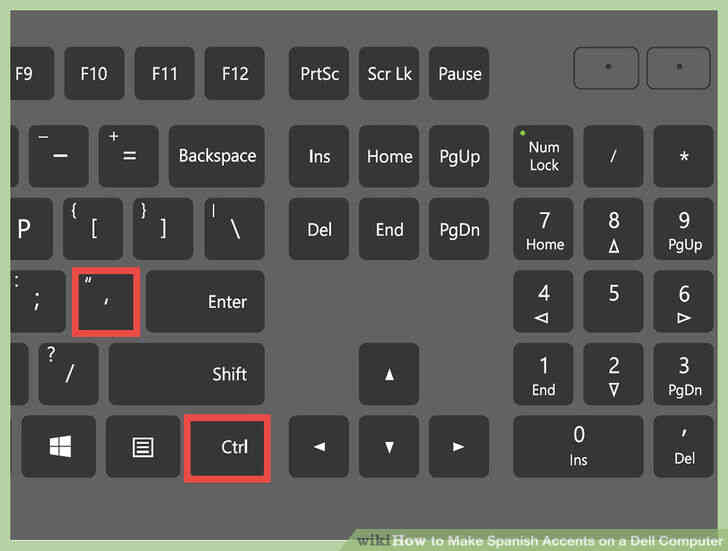
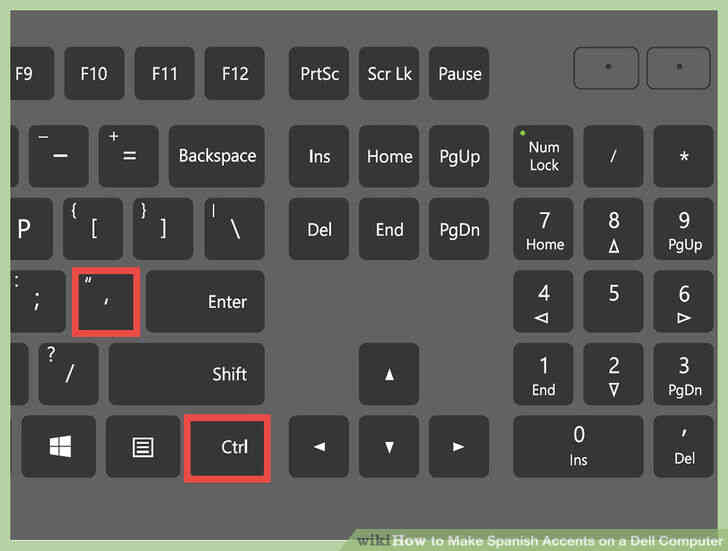
1
@@_
@@Pour les voyelles accentuées: Appuyez sur Ctrl, puis la voyelle (Ctrl ' a = µ)


2
@@_
@@ -: Appuyez sur Ctrl ', puis la lettre n (Ctrl ' n = = -)@@_
@@
Méthode 2
en Utilisant le Code ASCII


1
@@_
@@assurez-vous d'avoir le bon équipement. Ces ne fonctionnera que si vous avez un pavé numérique sur le clavier de votre ordinateur ou et externe USB du clavier.
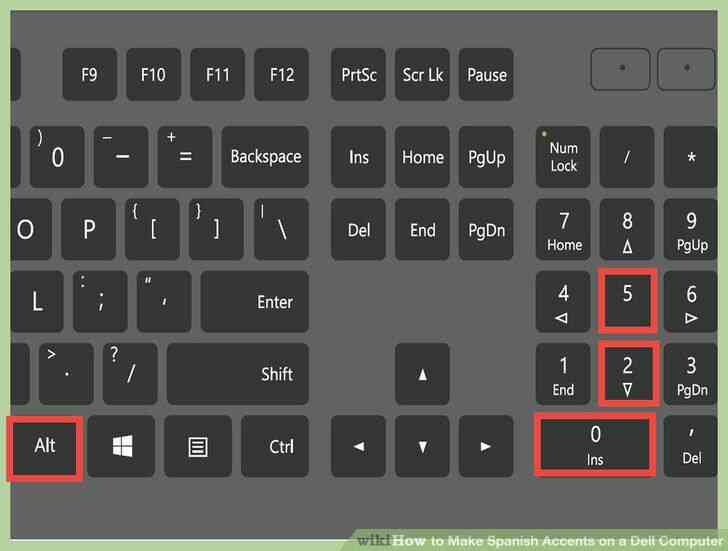
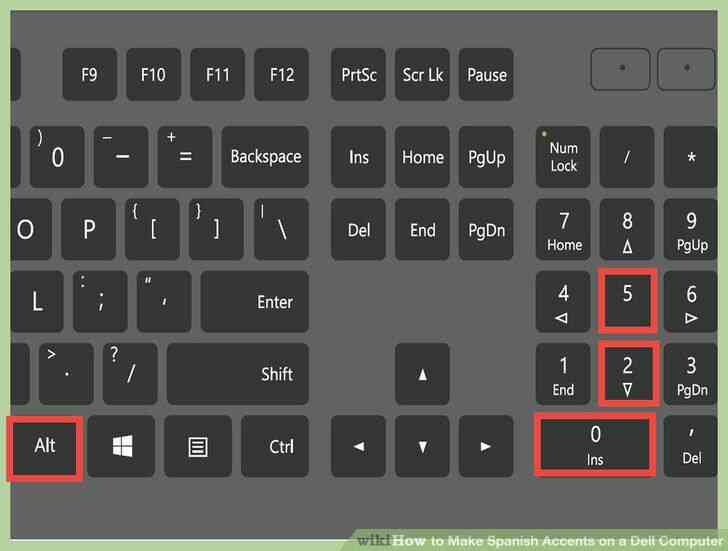
2
@@_
@@Taper le bon code. Chaque personnage de votre ordinateur a un code en appuyant sur la touche ALT, puis un nombre à trois chiffres, qui sont énumérés ci-dessous.
- µ = Alt 0225
- é = Alt 00233
- í = Alt 00237
- - = Alt 00243
- ú = Alt 00250
- - = Alt 00241
- ü = Alt 00252
- ¡ = Alt 00161
- ¿ = Alt 00191
@@_
@@
Méthode 3
à l'Aide de la table de Caractères
- Si vous n'êtes pas à l'aide de Microsoft Office, vous devez utiliser la table de caractères à copier les lettres.
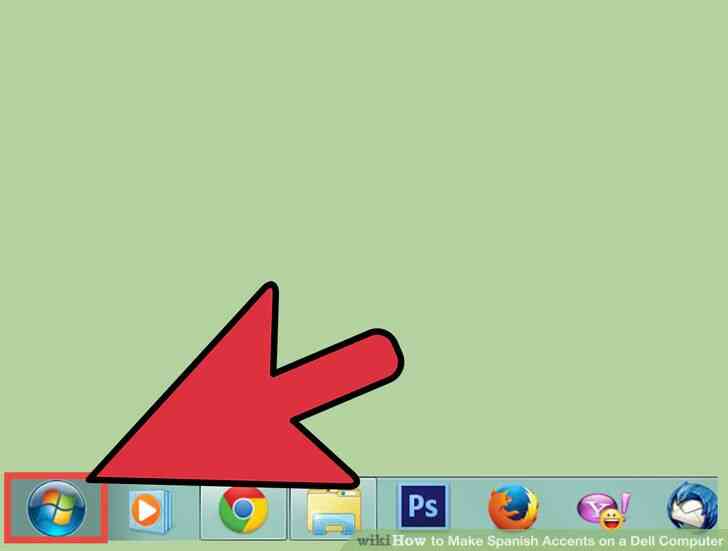
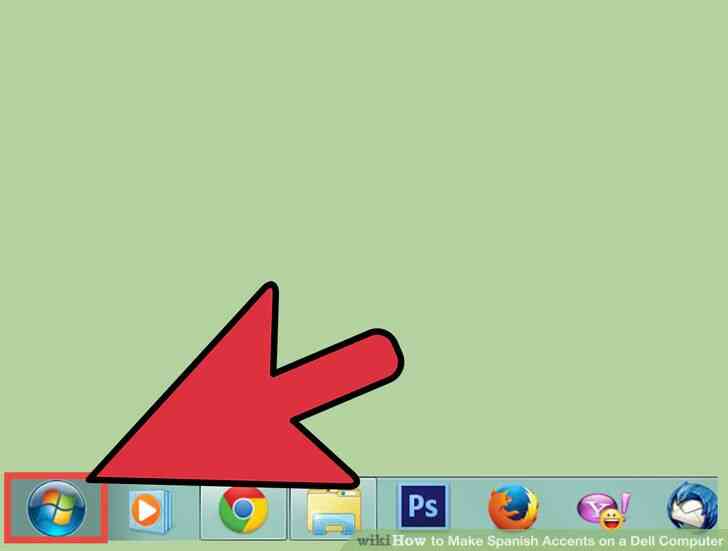
1
@@_
@@le Caractère Ouvert la Carte en cliquant sur le bouton Démarrer
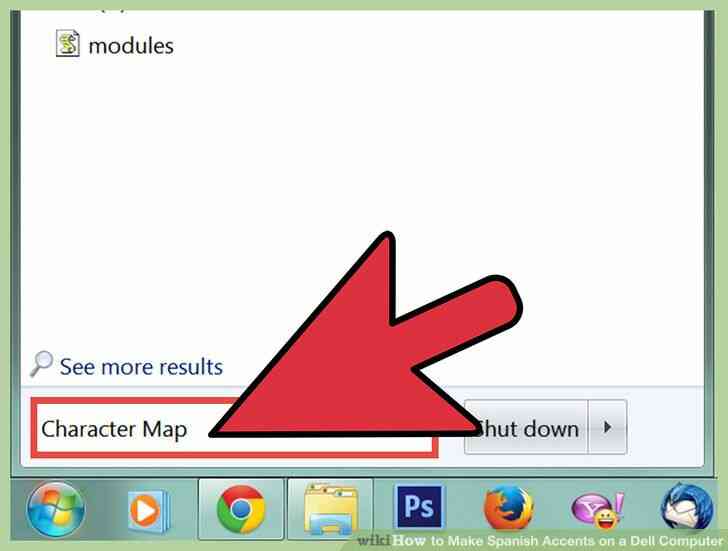
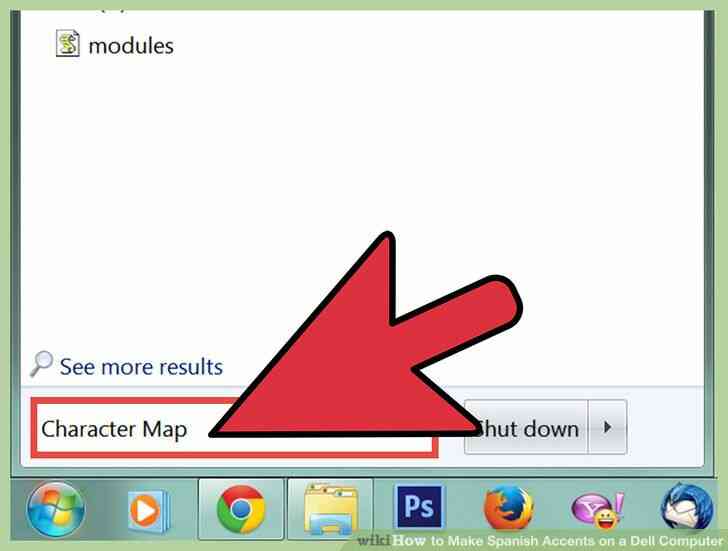
2
@@_
@@Dans la zone de recherche, tapez la table de Caractères,
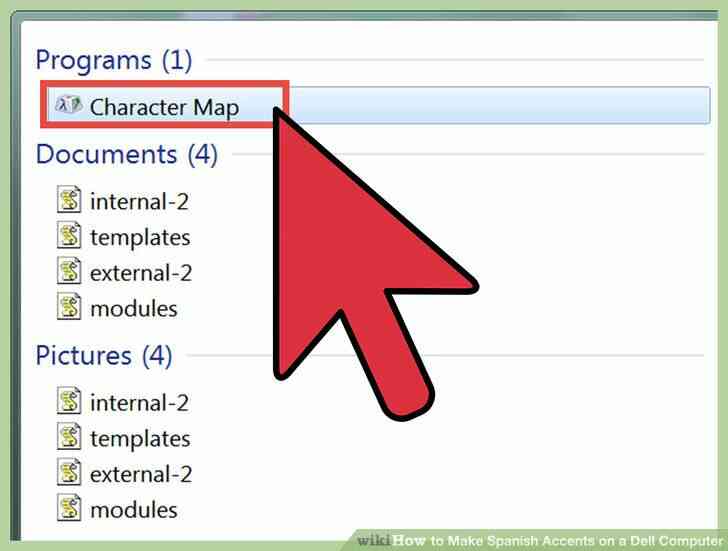
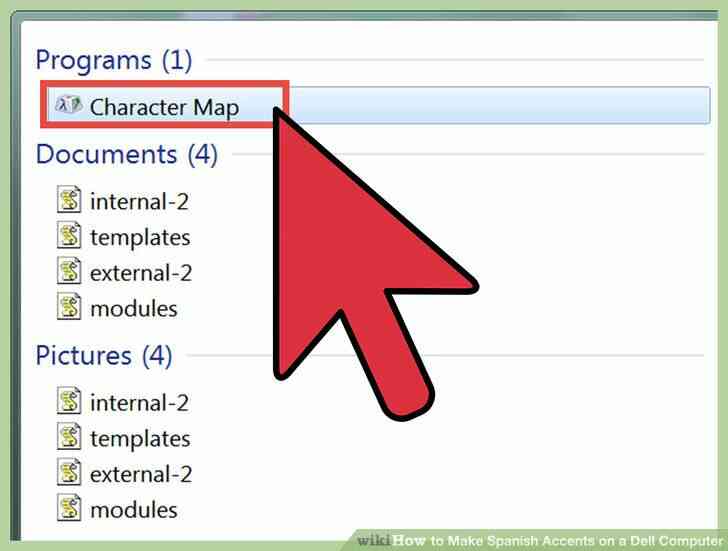
3
@@_
@@Dans la liste des résultats, cliquez sur la table des Caractères.
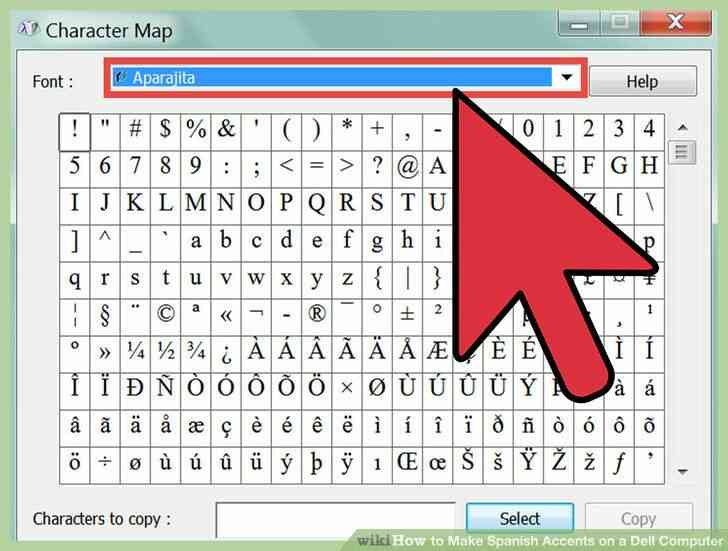
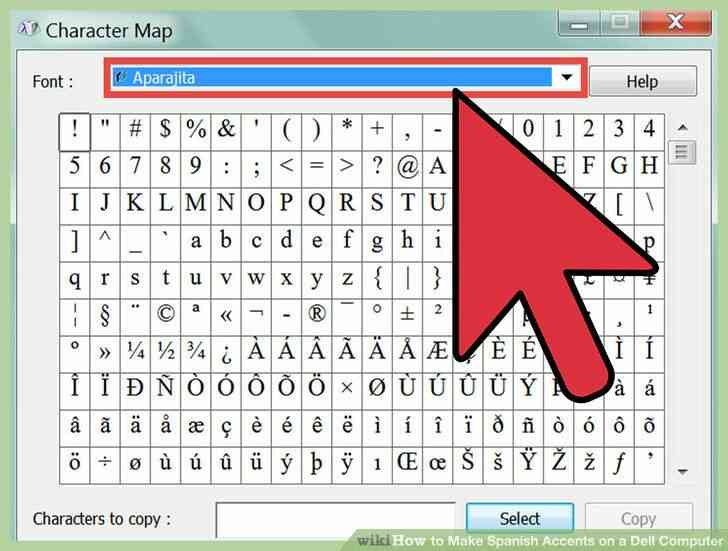
4
@@_
@@Cliquez sur la liste des Polices, puis cliquez sur la police que vous souhaitez utiliser.
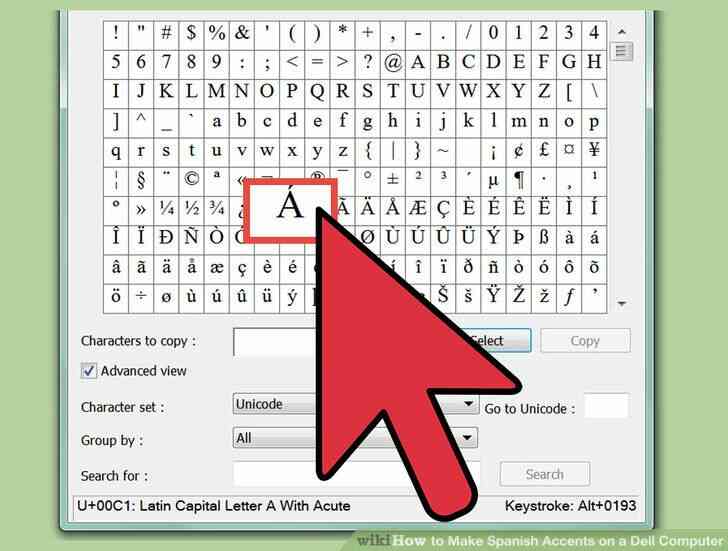
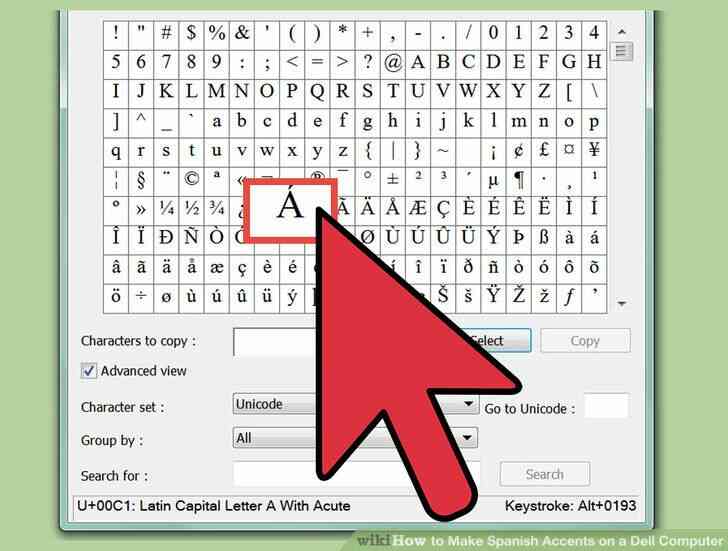
5
@@_
@@Cliquez sur le caractère spécial que vous souhaitez insérer dans le document.


6
@@_
@@Cliquez sur Sélectionner, puis cliquez sur Copier.
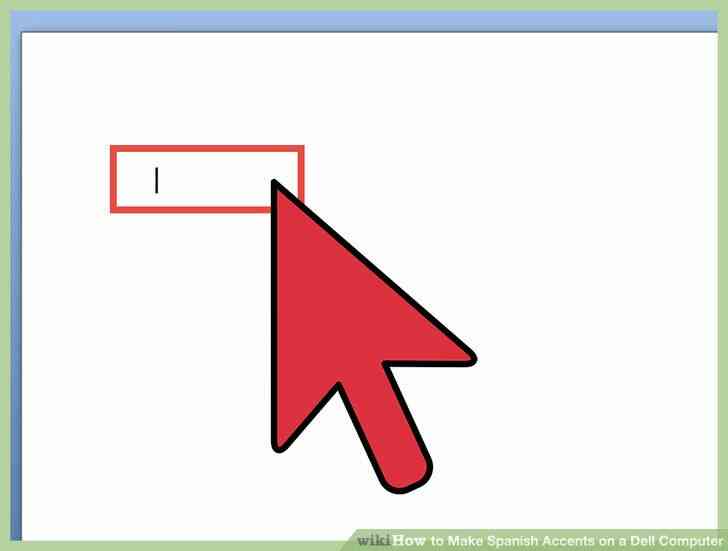
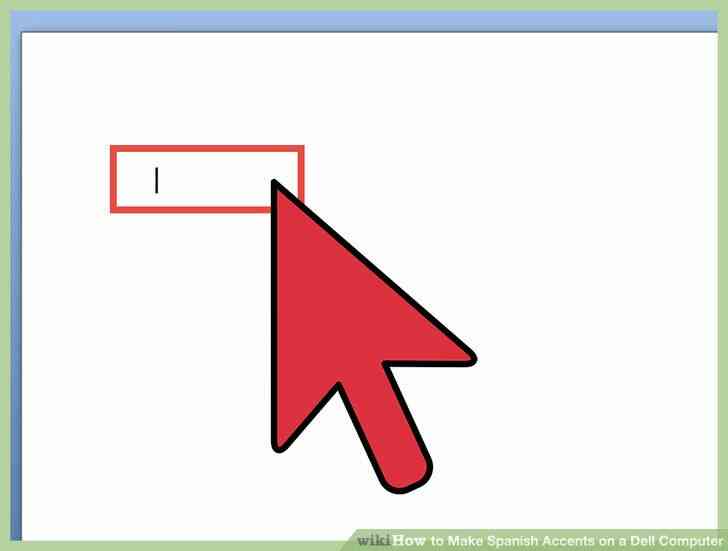
7
@@_
@@Ouvrez votre document et cliquez sur l'emplacement dans le document où vous souhaitez le caractère spécial s'affiche.
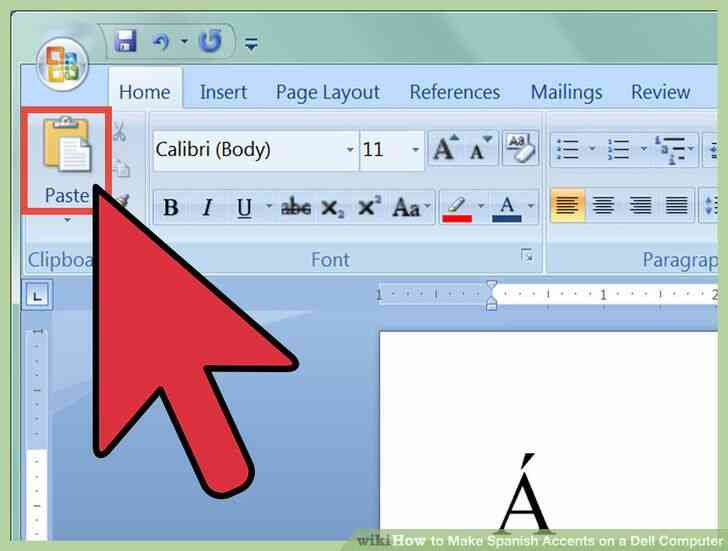
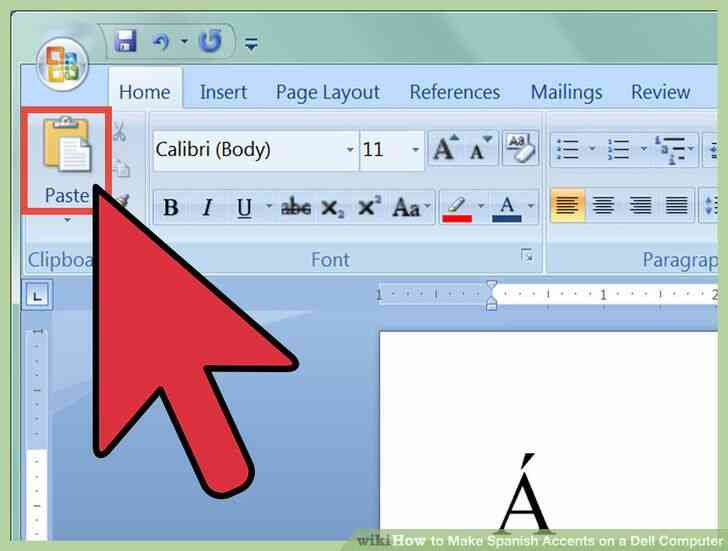
8
@@_
@@Cliquez sur le menu Edition, puis cliquez sur Coller.
Comment Faire les Accents espagnols sur un Ordinateur Dell
Si vous essayez d'ecrire en espagnol sur un ordinateur Dell fonctionnant sous Windows, il existe quelques approches que vous pouvez prendre. Une fois que vous apprendre les codes et astuces pour vos besoins, il sera facile de le faire rapidement!
Mesures
@@_
@@
Methode 1
a l'Aide de Microsoft Office Raccourcis
- Utiliser les raccourcis clavier pour taper dans Microsoft Office pour Windows.
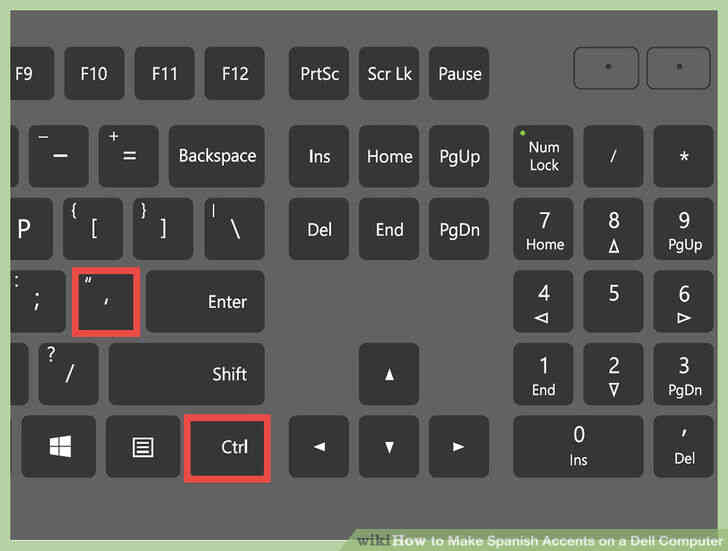
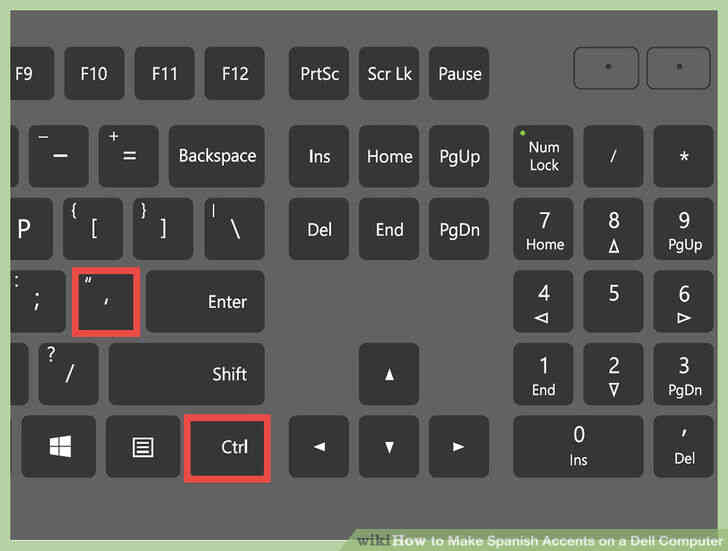
1
@@_
@@Pour les voyelles accentuees: Appuyez sur Ctrl, puis la voyelle (Ctrl ' a = µ)


2
@@_
@@ -: Appuyez sur Ctrl ', puis la lettre n (Ctrl ' n = = -)@@_
@@
Methode 2
en Utilisant le Code ASCII


1
@@_
@@assurez-vous d'avoir le bon equipement. Ces ne fonctionnera que si vous avez un pave numerique sur le clavier de votre ordinateur ou et externe USB du clavier.
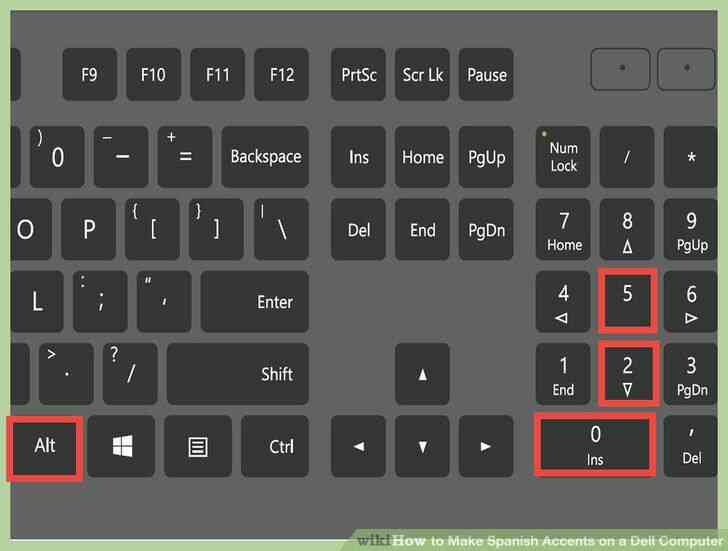
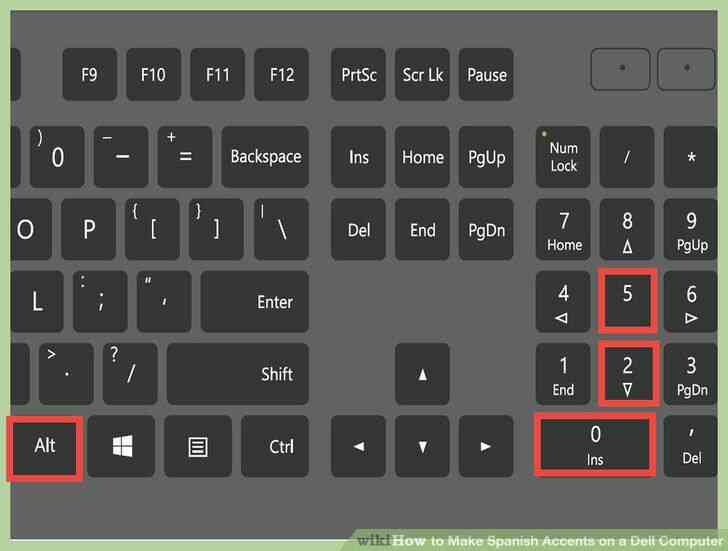
2
@@_
@@Taper le bon code. Chaque personnage de votre ordinateur a un code en appuyant sur la touche ALT, puis un nombre a trois chiffres, qui sont enumeres ci-dessous.
- µ = Alt 0225
- e = Alt 00233
- i = Alt 00237
- - = Alt 00243
- u = Alt 00250
- - = Alt 00241
- ü = Alt 00252
- ¡ = Alt 00161
- ¿ = Alt 00191
@@_
@@
Methode 3
a l'Aide de la table de Caracteres
- Si vous n'etes pas a l'aide de Microsoft Office, vous devez utiliser la table de caracteres a copier les lettres.
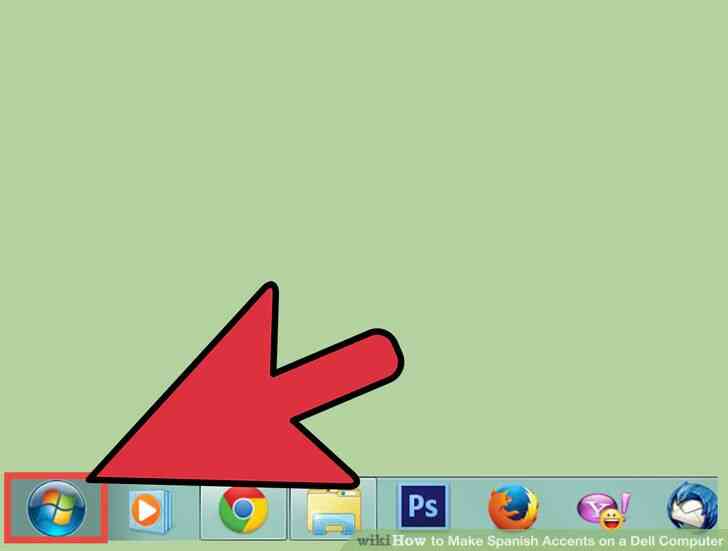
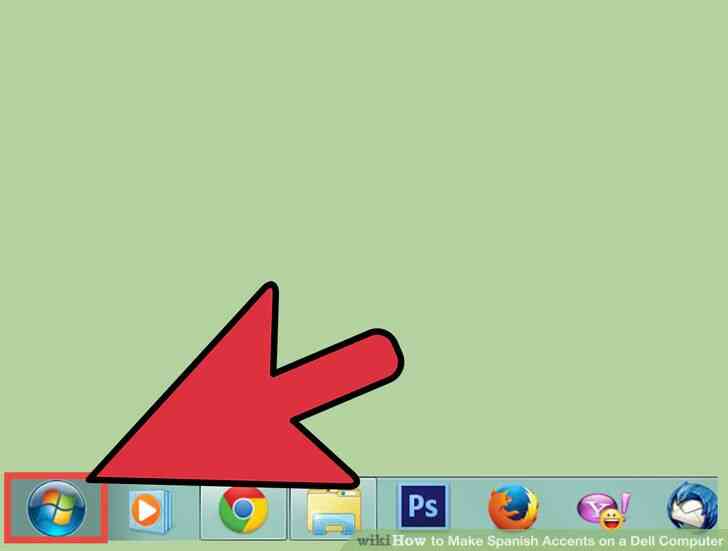
1
@@_
@@le Caractere Ouvert la Carte en cliquant sur le bouton Demarrer
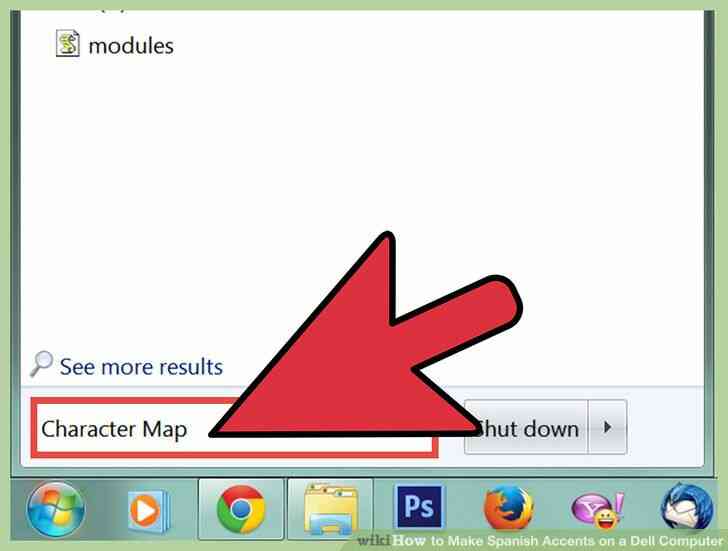
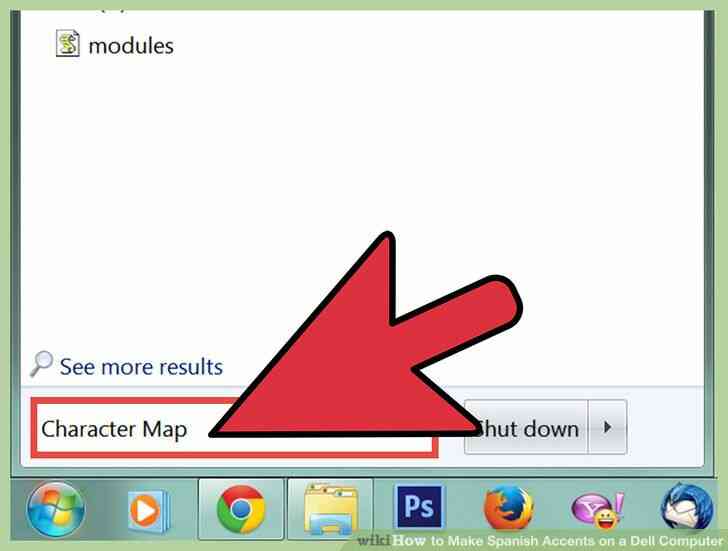
2
@@_
@@Dans la zone de recherche, tapez la table de Caracteres,
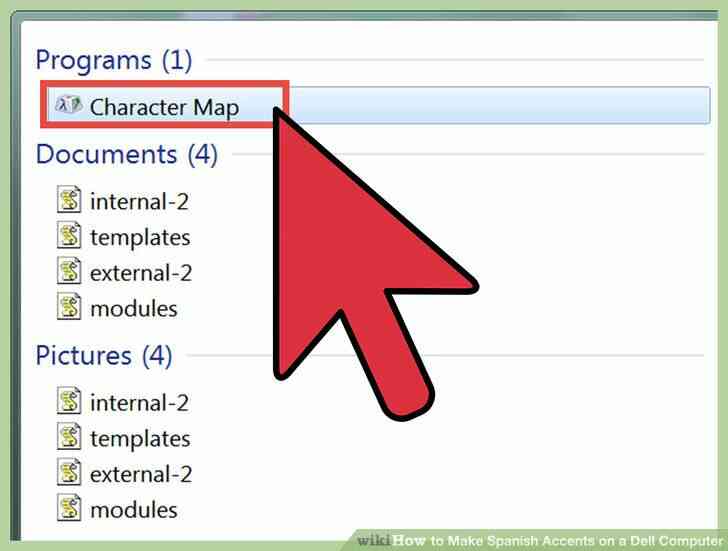
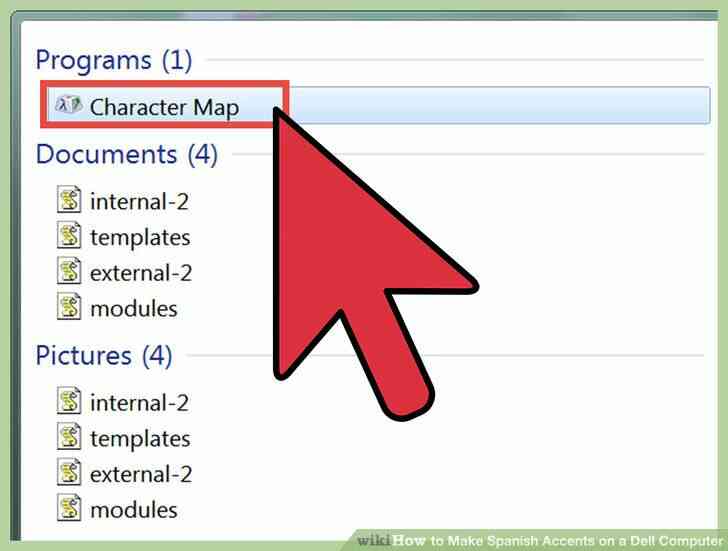
3
@@_
@@Dans la liste des resultats, cliquez sur la table des Caracteres.
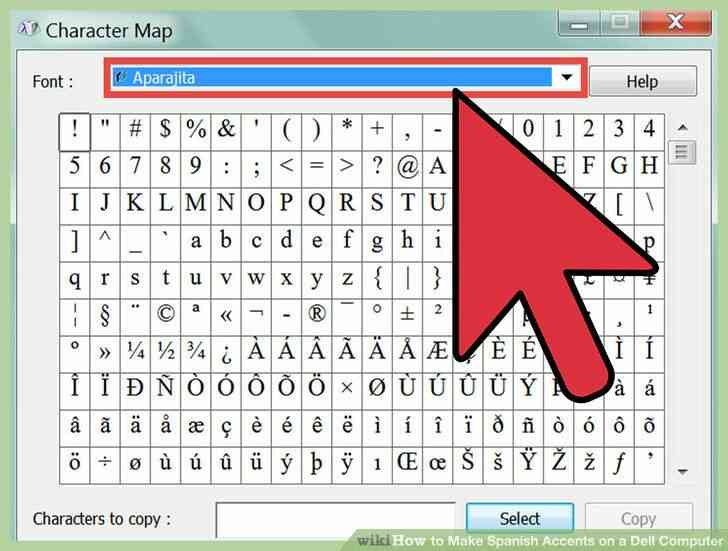
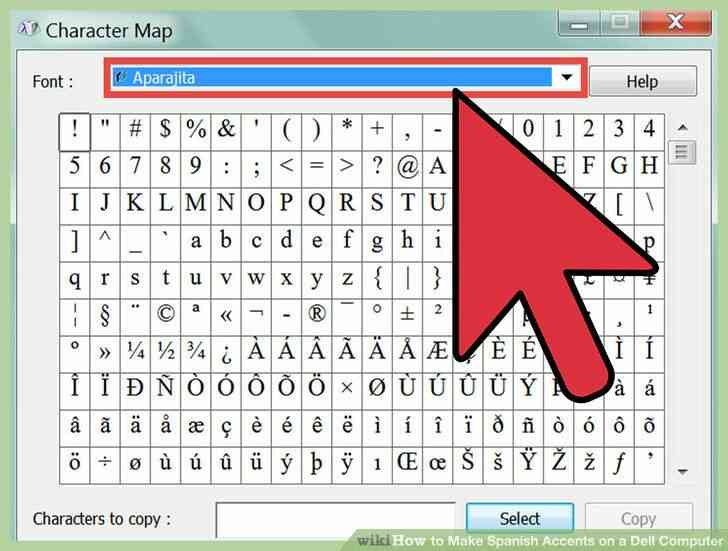
4
@@_
@@Cliquez sur la liste des Polices, puis cliquez sur la police que vous souhaitez utiliser.
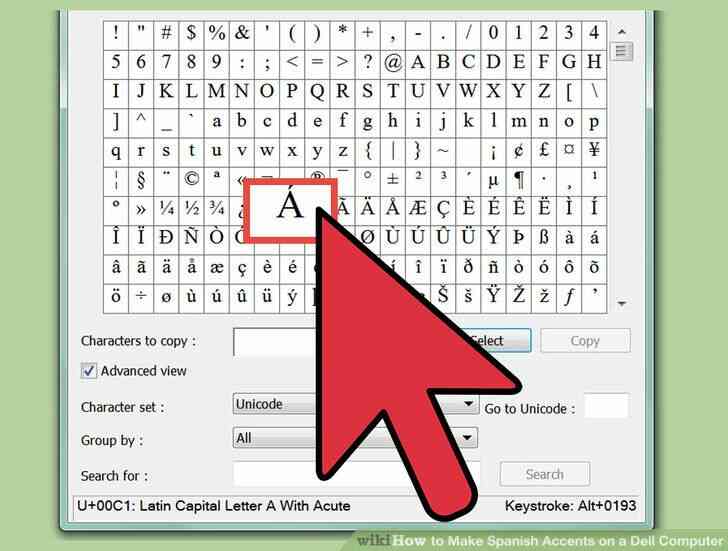
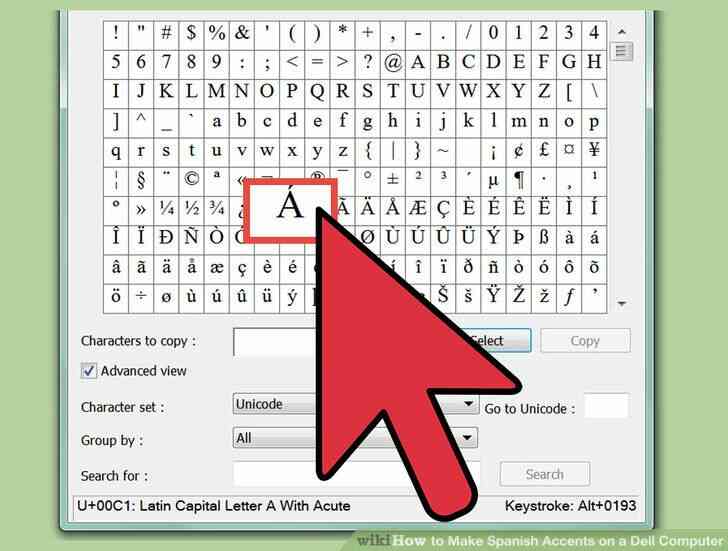
5
@@_
@@Cliquez sur le caractere special que vous souhaitez inserer dans le document.


6
@@_
@@Cliquez sur Selectionner, puis cliquez sur Copier.
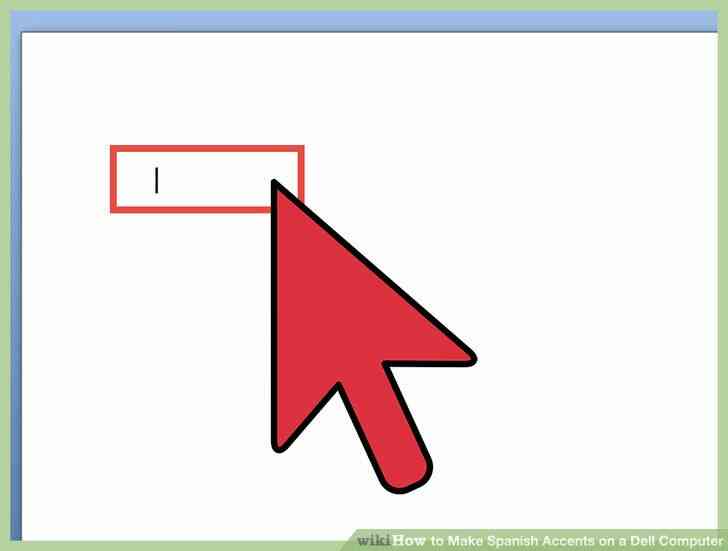
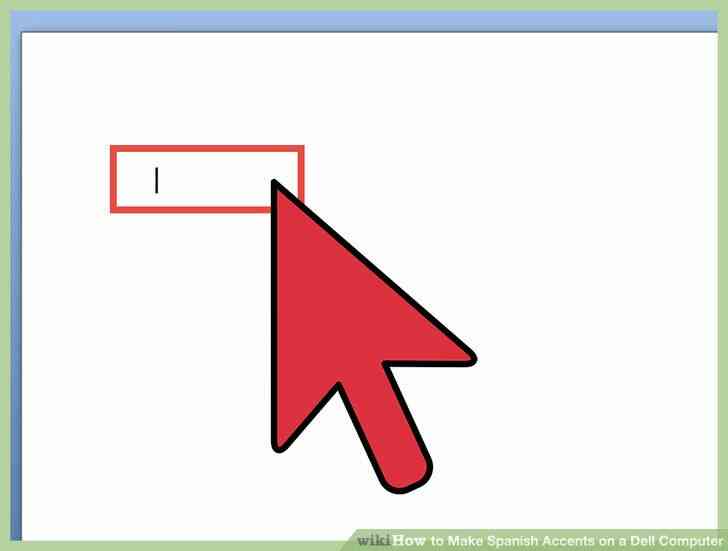
7
@@_
@@Ouvrez votre document et cliquez sur l'emplacement dans le document ou vous souhaitez le caractere special s'affiche.
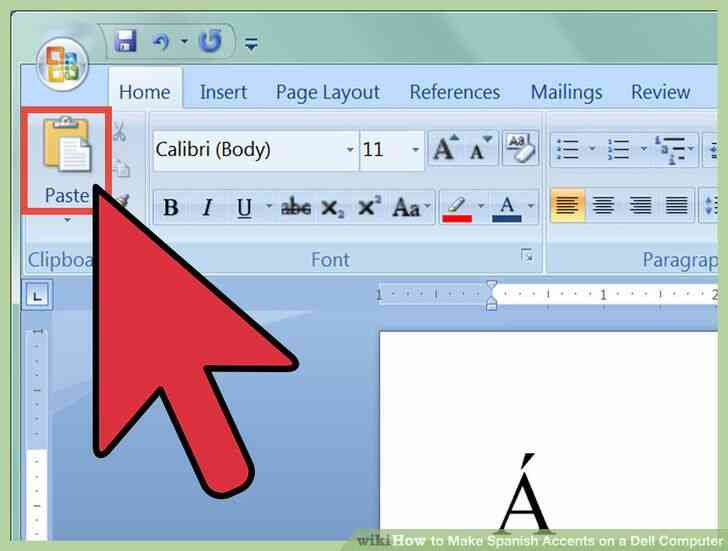
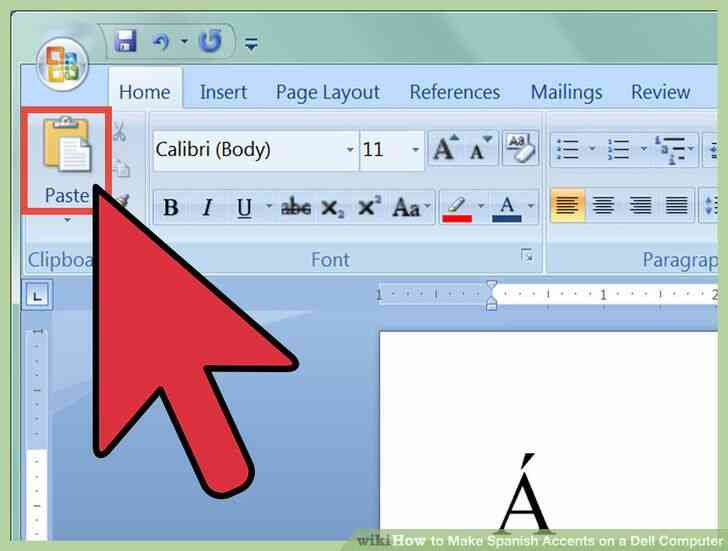
8
@@_
@@Cliquez sur le menu Edition, puis cliquez sur Coller.
Comment Faire les Accents espagnols sur un Ordinateur Dell
By commentfaire
Si vous essayez d'écrire en espagnol sur un ordinateur Dell fonctionnant sous Windows, il existe quelques approches que vous pouvez prendre. Une fois que vous apprendre les codes et astuces pour vos besoins, il sera facile de le faire rapidement!